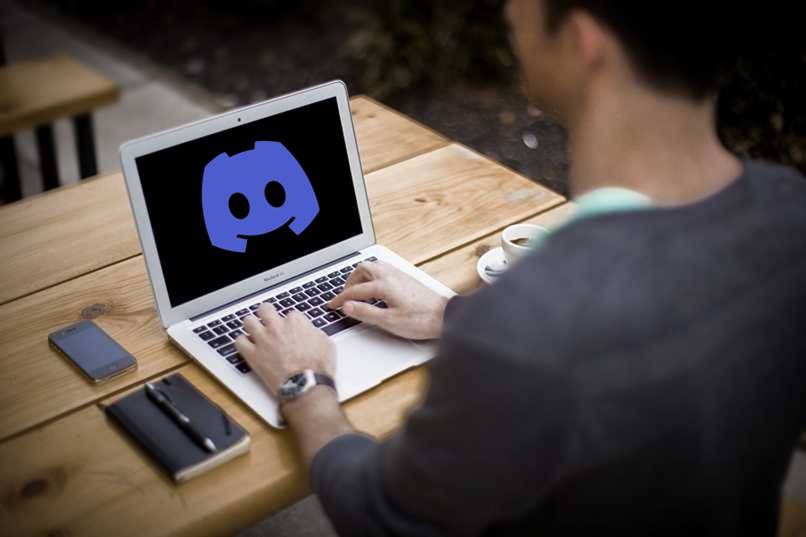
Aplikacje czatowe są w dzisiejszych czasach bardzo potrzebne. W nich możemy wysyłać wiadomości, dzwonić i wiele innych rzeczy. Jedną z platform, z których ludzie korzystają najczęściej, jest Discord. W tym możesz tworzyć grupy czatów które zajmują się konkretnymi tematami dla osób, które są fanami określonego tematu.
Ale program dla komputerów na tej platformie przez większość czasu ma problemy i błędy, co prowadzi wiele osób do odinstalowania go z komputerów. Dlatego jeśli jesteś jedną z tych osób, pokażemy Ci jak możesz go odinstalować we właściwy sposób? aby nie pozostawiał żadnych pozostałości podczas przechowywania.
Z jakimi błędami Discord ma problemy?
Jedną z rzeczy, których często oczekujemy na naszych komputerach, jest błąd w zainstalowanym przez nas programie. A jednym z programów, który przez większość czasu ma błędy, jest Discord. Dlatego powiemy ci jakie są te błędy że przedstawia się tak, że jesteś świadomy.
Jednym z najczęstszych błędów w Discord jest to, że zamierzasz odinstalować tę aplikację ze swojego systemu, ponieważ jeśli wykonasz tylko normalny proces, w systemie nadal znajdują się ukryte pliki, a zatem musisz je usunąć ręcznie.
Będziesz mieć również problemy, gdy będziesz chciał zainstalować Discord, ponieważ twój program antywirusowy może wykryć to jako zagrożenie dla systemu i ogranicza proces instalacji, więc będziesz musiał nadać mu uprawnienia wymagane przez aplikację.
Innym błędem, który zawsze przedstawia ten program, jest połączenie głosowe, ponieważ urządzenia audio, takie jak mikrofony, nie będą działać, abyś mógł komunikować się z innymi ludźmi, więc będziesz musiał wiem jak to rozwiązać.
Jak trwale odinstalować aplikację Discord z systemu Windows?
Jedną z rzeczy, które będziesz chciał zrobić, aby wyeliminować błąd w programie Discord, jest jego odinstalowanie. Na oknach proces odinstalowywania aplikacji Jest to bardzo proste i nie zmienia się w przypadku wersji, którą zainstalowałeś. Aby odinstalować go we właściwy sposób, zrobisz to:
- Musisz wejść do panelu sterowania systemu, tutaj klikniesz opcję „Programy”.
- Kiedy tu będziesz, klikniesz ’Funkcje i programy„.
- Na liście programów, która jest tutaj, kliknij Discord.
- Teraz na początku ekranu klikniesz Odinstaluj program, a zostanie on usunięty z systemu.
- Tutaj znajdziesz i otworzysz menedżera zadań i zaznaczysz wszystko, co jest związane z Discordem, a następnie kliknij zadania końcowe, aby zakończyć pełną dezinstalację.

Gdzie znaleźć pozostałe pliki Discord na swoim komputerze?
Po wykonaniu procesu odinstalowywania Discord musisz przejdź do usunięcia wszystkich danych które ten program zapisał na twoim komputerze. W tym celu konieczne będzie zrobienie tego ręcznie i aby nie robić wielu rzeczy, pokażemy Ci najłatwiejszy sposób na znalezienie tego folderu, aby można było go usunąć:
- Aby usunąć wszystkie dane Discord przechowywane na twoim komputerze, musisz otworzyć polecenie uruchomienia, naciskając WIN + R.
- Teraz napiszesz kod % dane aplikacji% i klikniesz, aby zaakceptować.
- Na tej liście folderów wyszukasz ten o nazwie Discord i usuniesz go.
Zatem folder zostanie przeniesiony do kosza gdzie będziesz mógł go później usunąć, aby pozbyć się wszystkich tych danych.
Jak usunąć wszystkie pliki Discord z komputera?
Kolejną rzeczą, którą musisz usunąć, są pliki, które Discord ma na twoim komputerze. Jeśli chcesz to zrobić, musisz również przejść do folderu, który zapisał wszystkie dane z tej aplikacji. Aby przejść bezpośrednio do tego folderu, użyjesz polecenia wykonania, to polecenie jest aktywowane przez naciśnięcie WIN + R.

Z plików systemowych
Jak już wiesz, pliki to pliki przechowywane w określonym folderze, które jest w plikach systemowych. Aby przejść bezpośrednio do plików Discord, zrobisz to:
- Ponownie otworzysz polecenie uruchomienia i wpisz % danych lokalnychaplikacji%: i zaakceptujesz.
- Tutaj znajdziesz również folder o nazwie Discord i usuń go.
Następnie, aby zakończyć, wejdziesz do kosza systemowego i trwale usuniesz wszystkie pliki związane z Discordem.
Dlaczego system Windows nie pozwala poprawnie odinstalować Discorda?
Czasami system Windows nie pozwoli na odinstalowanie programu Discord. Może to wynikać z wielu powodów, ale najbliższy jest ukryty plik. Bo musisz wykonać następujące czynności.
Ukryte pliki Discord
Jeśli próbujesz usunąć Discord z komputera, musisz usunąć wszystkie pliki w programie, zanim zrobisz cokolwiek innego. Musisz nacisnąć WIN + R i napisać % danych lokalnychaplikacji%: następnie naciśniesz ENTER i wejdziesz do folderu. Tutaj idź do usuń ten, który mówi Discord, możesz wykonać proces odinstalowywania.
Jeśli odinstalowałeś aplikację Discord i nadal działa, musisz wiedzieć, że czasami te programy mają ukryte pliki. Te pliki to te, które właśnie nauczyliśmy Cię usuwać. Bardzo ważne jest, aby odinstalować tę aplikację postępuj zgodnie z każdą z tych procedur aby później nie stwarzać problemów.
Inną rzeczą, którą musisz zrobić, wykonując te czynności, aby usunąć program, jest ponowne uruchomienie komputera. aby wszystkie procesy zostały zakończone że nadal robi ten program.

